现在随着科技的不断发展,手机已经成为人们生活中必不可少的一部分,而手机外接电视投屏已经成为了许多人在家庭娱乐中常用的方式。想要实现手机连接电视投屏的功能,其实并不复杂,只需要按照一定的步骤和技巧进行设置即可。接下来我们就来详细介绍一下手机外接电视如何进行设置投屏的步骤和技巧。
手机连接电视的步骤和技巧
具体方法:
1.无线投屏
苹果AirPlay
AirPlay功能,是iOS7以上系统都具备的功能。iPhone上的视频、音乐还有照片文件,可以通过AirPlay功能投射到电视上实现无线播放,当然前提是播放的终端设备也要支持相应的功能。
2.连接方法
1、iPhone和电视/其他大屏设备需要连接到同一WiFi网络环境。
2、然后从iPhone屏幕底部向上拉出控制中心,点击AirPlay,就能连接可用的AirPlay终端设备了。
3、连接后选择iPhone上的任意本地或在线视频,都能投射到电视上了。
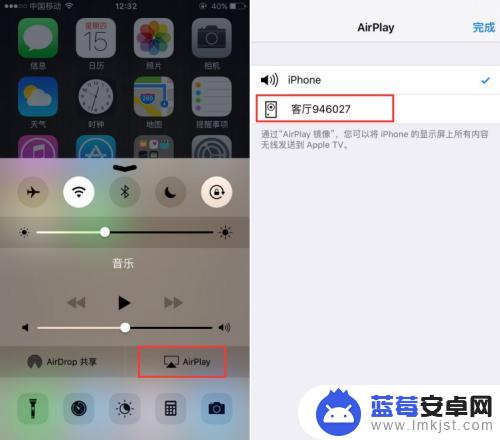
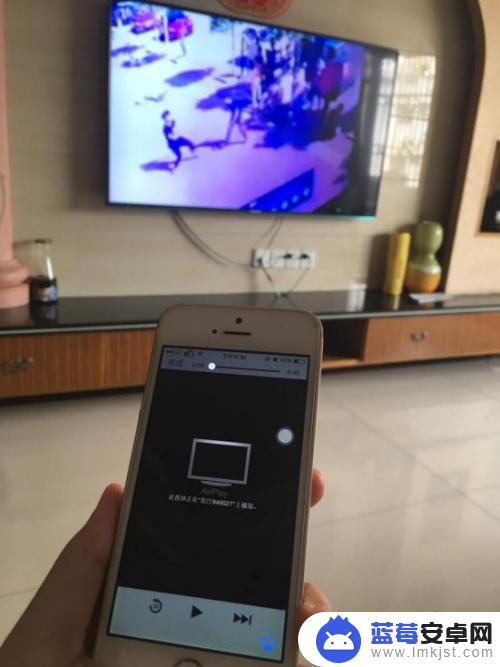
3.安卓Miracast
Miracast是Android4.2以上系统具备的技术。Miracast可让手机屏幕上的内容通过无线投射到电视等大屏幕上,用户在操作手机的同时,大屏幕上也会进行同步操作。不止可以看视频,还可以玩游戏、微信、微博等。
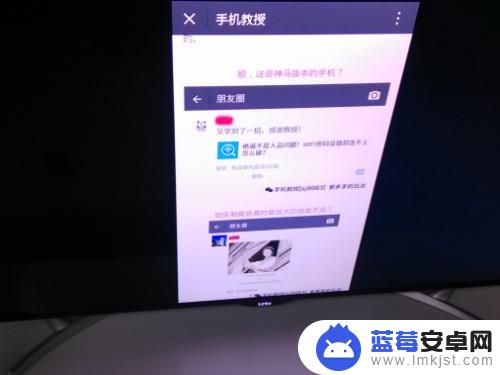
4.连接方法
1、首先开启安卓智能电视的无线显示功能,系统会提示。
 4相关内容非法爬取自百度经验
4相关内容非法爬取自百度经验5.2、打开安卓手机的无线显示功能项,一般在手机设置的“其他连接方式”里。然后就可以发现开启Miracast的电视,点击连接上,此时已经无线投屏成功。(不同手机的无线显示功能设置不同,可以根据自己的手机型号去问度娘~)
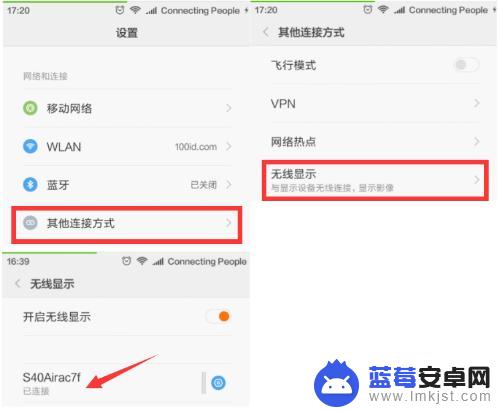
6.不管是苹果还是安卓,无线投屏的优缺点都有所类似:
优点:无线传输,不需要数据线连接,很方便。
缺点:对设备的要求较高,苹果的AirPlay需要电视也具备该功能,安卓的Miracast需要手机、电视同时具备安卓操作系统。而且无线投屏尚待完善,对网络的要求也比较高,画面不稳定,偶有花屏。
安卓开Miracast发热和耗电都惊人,苹果开Airplay好一点。但是耗电也挺快,最后再吐槽一下,安卓盒子APP数量和质量,比起安卓手机简直是后妈生的好吗?同样的视频平台,搜索出来内容都要少很多。
以上就是手机外接电视怎么设置投屏的全部内容,如果有遇到这种情况,那么你就可以根据小编的操作来进行解决,非常的简单快速,一步到位。












